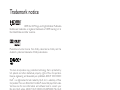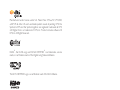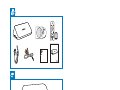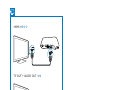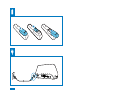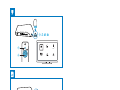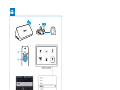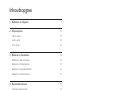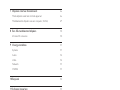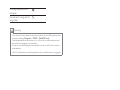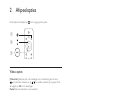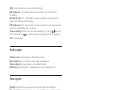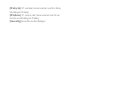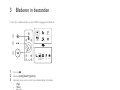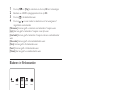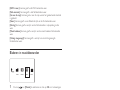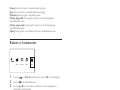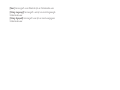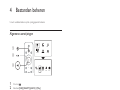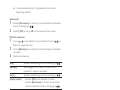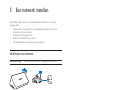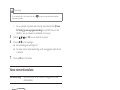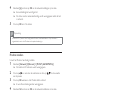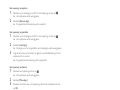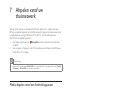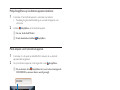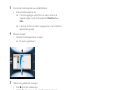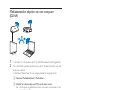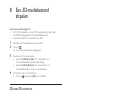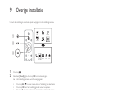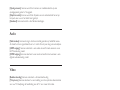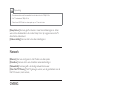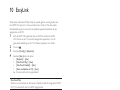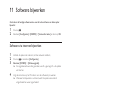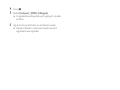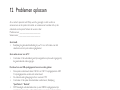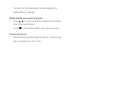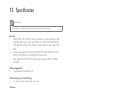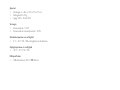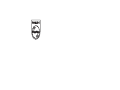www.philips.com/welcome
HMP7001
Gebruiksaanwijzing
Ga voor registratie van uw product en ondersteuning naar

Trademark notice
Interface are trademarks or registered trademarks of HDMI licensing LLC in
the United States and other countries.
Manufactured under license from Dolby Laboratories. Dolby and the
double-D symbol are trademarks of Dolby Laboratories.
This item incorporates copy protection technology that is protected by
U.S. patents and other intellectual property rights of Rovi Corporation.
Reverse engineering and disassembly are prohibited. ABOUT DIVX VIDEO:
DivX
®
is a digital video format created by DivX, LLC, a subsidiary of Rovi
®
device that plays DivX video.
Visit divx.com for more information and software tools to convert your
files into DivX videos. ABOUT DIVX VIDEO-ON-DEMAND: This DivX
®
device must be registered in order to play purchased DivX Video-
on-Demand (VOD) movies. To obtain your registration code, locate the
DivX VOD section in your device setup menu. Go to vod.divx.com for more
®
to play
DivX
®
and DivX Plus
®
HD (H.264/MKV) video up to 1080p HD including
premium content. DivX
®
®
, DivX Plus
®
HD and associated
logos are trademarks of Rovi Corporation or its subsidiaries and are used
under license.

1NL
Manufactured under license under U.S. Patent Nos: 5,956,674; 5,974,380;
6,487,535 & other U.S. and worldwide patents issued & pending. DTS, the
Symbol, & DTS and the Symbol together are registered trademarks & DTS
2.0+Digital Out is a trademark of DTS, Inc. Product includes software. ©
DTS, Inc. All Rights Reserved.
DLNA
®
, the DLNA Logo and DLNA CERTIFIED
®
are trademarks, service

2 NL
Register your product and get support at
www.philips.com/welcome
HMP7000
PC & Mac

3NL
LRVIDEO
HDMI
TV OUT + AUDIO OUT
CVBS

4 NL
SOURCE
TV
AV / HDMI

5NL
USB Card
Esata
USB Esata
USB
Network Setup
Network Setup
Card
NetTV
NetTV

6 NL
USB Card Esata
Private AP SettingPrivate AP Setting
OK
Ethernet
Wireless
Network Info
Network Setup
NetTV

7NL
Inhoudsopgave
1 Bedienen en afspelen 9
2 Afspeelopties 11
Video-opties 11
Audio-optie 12
Foto-opties 12
3 Bladeren in bestanden 14
Bladeren in alle bestanden 14
15
Bladeren in muziekbestanden 16
Bladeren in fotobestanden 17
4 Bestanden beheren 19
Algemene aanwijzingen 19
5 Een netwerk instellen 21
Verbinden met internet 21
Vaste netwerkinstallatie 22
6 Afspelen via onlineservices 24
Uw toepassingen beheren 24

8 NL
7 Afspelen vanaf uw thuisnetwerk 26
Media afspelen vanaf een Android-apparaat 26
Mediabestanden afspelen van een computer (DLNA) 29
8 Een 3D-mediabestand afspelen 30
2D-naar-3D-conversie 30
9 Overige installatie 31
Systeem 31
Audio 32
Video 32
Netwerk 33
OVERIG 33
10 EasyLink 34
11 Software bijwerken 35
Software via internet bijwerken 35
De software bijwerken via USB 35
12 Problemen oplossen 37
39

9NL
1 Bedienen en afspelen
Gebruik uw afstandsbediening om het afspelen te bedienen.
Functie Knoppen / Acties
Het afspelen stoppen.
Het afspelen onderbreken of
hervatten.
Naar het vorige/volgende
mediabestand gaan.
/
Terugkeren naar het
beginscherm.
In- of uitzoomen. Druk herhaaldelijk
op
.
Druk op
om door een
vergrote foto te
schuiven.
Snel achteruit/vooruit zoeken. Druk herhaaldelijk
op
/ om
een snelheid te
selecteren.
Naar instellingen voor
ondertiteling gaan.
SUBTITLE
Een foto roteren.
Druk op
/ .
Hiermee navigeert u door
menu's.
Hiermee bevestigt u een
selectie of invoer.
OK
Optiemenu's oproepen tijdens
afspelen of in de bestandslijst.
Het menu voor
bestandbewerking oproepen in
de mappenlijst.
EDIT

10 NL
De huidige afspeelinformatie
weergeven.
Hiermee keert u terug naar het
vorige menu.
Opmerking
U kunt alleen DivX-video's afspelen die zijn gehuurd of gekocht met de DivX®-registratiecode van
deze speler. (Raadpleeg "" > "OVERIG" > [DivX® VOD-code])
Ondertitelingsbestanden met de extensies .srt, .smi, .sub, .ssa, .ass, .txt worden ondersteund, maar
deze worden niet weergegeven in de bestandslijst.
De naam van het ondertitelingsbestand moet dezelfde zijn als die van de DivX-video (zonder de
bestandsextensie).
Het DivX-videobestand en het ondertitelingsbestand moeten in dezelfde directory zijn opgeslagen.

11NL
2 Afspeelopties
Druk tijdens het afspelen op voor toegang tot de opties.
Video-opties
[Ondertitels]: hiermee past u de instellingen voor ondertiteling aan. Druk op
om een item te kiezen en op om andere waarden op te geven. Druk
vervolgens op OK om te bevestigen.
[Audio]: hiermee selecteert u een audiotaal.
[NAAR]: hiermee gaat u naar een bepaald tijdstip. Druk op
om een item te
kiezen en op
om andere waarden op te geven. Druk vervolgens op OK om
te bevestigen.
[Titel herhalen]: hiermee herhaalt u de huidige titel.
[Alles herhalen]
[Herhalen uit]: hiermee schakelt u de herhaalmodus uit.
Opmerking
Als u 3D-gerelateerde functies wilt gebruiken, sluit dan deze speler via een HDMI-kabel aan op
een 3D-TV.
a
b
c

12 NL
[2D]: hiermee herstelt u een video naar 2D-indeling.
[3D Simulation] (3D-simulatie): hiermee converteert u een 2D-video naar
3D-indeling.
[3D Side by Side] (3D - naast elkaar): hiermee converteert u een video in de
Side-by-Side-indeling naar 3D-indeling.
[3D Top Bottom] (3D - boven/onder): hiermee converteert u een video met een
boven- en onderindeling naar 3D-indeling.
[Video-instelling]: hiermee stelt u de video-instellingen in. Druk op
om een
item te kiezen en op
om andere waarden op te geven. Druk vervolgens op
OKom te bevestigen.
Audio-optie
[Herhalen uit]: hiermee schakelt u de herhaalmodus uit.
[Eén herhalen]: hiermee herhaalt u het huidige muziekbestand.
[Alles herhalen]: hiermee herhaalt u alle muziekbestanden.
: hiermee speelt u muziekbestanden in een willekeurige lus af.
Foto-opties
[Diatijd]: hiermee stelt u een weergave-interval voor een diapresentatie in.
[Diaovergang]: hiermee selecteert u een overgangseffect voor een diapresentatie.
[Herhalen uit]: hiermee schakelt u de herhaalmodus uit.
[Alles herhalen]: hiermee herhaalt u alle fotobestanden.
: hiermee speelt u fotobestanden in een willekeurige lus af.
[Achtergrondmuziek]: hiermee selecteert u een muziekbestand om tijdens een
diapresentatie af te spelen.
Opmerking
Als u 3D-gerelateerde functies wilt gebruiken, sluit dan deze speler via een HDMI-kabel aan op
een 3D-TV.
[2D]: hiermee herstelt u een foto naar 2D-indeling.
[3D Auto] (3D - autom): hiermee converteert u een 2D-foto naar 3D-indeling.

13NL
[3D Side by Side] (3D - naast elkaar): hiermee converteert u een foto in Side-by-
Side-indeling naar 3D-indeling.
[3D Top Bottom] (3D - boven en onder): hiermee converteert u een foto met
een boven- en onderindeling naar 3D-indeling.
[Video-instelling]: hiermee stelt u de video-instellingen in.

14 NL
3 Bladeren in bestanden
U kunt door mediabestanden op een USB/SD-opslagapparaat bladeren.
1 Druk op .
2 Selecteer[USB]/[KAART]/[eSATA].
3 Selecteer een modus om door de mediabestanden te bladeren.
[Map]
[Films]
[Muziek]
[Foto's]
Bladeren in alle bestanden
a
b
c
Folder Movies Music Photo
USB
Card
Network
Setup
Esata
NetTV
Folder Movies Music Photo

15NL
1 Druk op om [Map] te selecteren en druk op OK om te bevestigen.
2 Selecteer uw USB/SD-opslagapparaat en druk op OK.
3 Druk op in de bestandsbrowser.
4 Druk op / om een modus te selecteren voor het weergeven of
rangschikken van bestanden.
[Miniaturen]: hiermee geeft u miniaturen van bestanden of mappen weer.
[Lijst]: hiermee geeft u bestanden of mappen in een lijst weer.
[Voorbeeld]: hiermee geeft u bestanden of mappen met een voorbeeldvenster
weer.
[Alle media]: hiermee geeft u alle mediabestanden weer.
[Films]
[Foto's]: hiermee geeft u fotobestanden weer.
[Muziek]: hiermee geeft u muziekbestanden weer.
1 Druk op om [Films] te selecteren en druk op OK om te bevestigen.
2 Druk op in de bestandsbrowser.
3 Druk op / om een modus te selecteren voor het weergeven of
rangschikken van bestanden.
[Zoeken]
scherm om zoektermen op het minitoetsenbord in te typen en druk op
om
het zoeken te starten.
[Miniaturen]
[Lijst]
[Voorbeeld]: hiermee geeft u bestanden of mappen met een voorbeeldvenster
weer.
Folder Movies Music Photo

16 NL
[DVD's tonen]: hiermee geeft u alle DVD-bestanden weer.
[Flash-animatie]
[Ga naar de map]: hiermee gaat u naar de map waarin het geselecteerde bestand
is geplaatst.
[Naam]
[Afmtng]
weer.
[Meest bekeken]
weer.
[Onlangs toegevoegd]: hiermee geeft u een lijst van recent toegevoegde
Bladeren in muziekbestanden
1 Druk op om [Muziek] te selecteren en druk op OK om te bevestigen.
2 Druk op in de bestandsbrowser.
3 Druk op / om een modus te selecteren voor het weergeven of
rangschikken van bestanden.
[Zoeken]: hiermee kunt u in muziekbestanden zoeken. Volg de instructies op het
scherm om zoektermen op het minitoetsenbord in te typen en druk op
om
het zoeken te starten.
[Miniaturen]: hiermee geeft u miniaturen van muziekbestanden weer.
[Lijst]: hiermee geeft u muziekbestanden in een lijst weer.
[Voorbeeld]: hiermee geeft u muziekbestanden met een voorbeeldvenster weer.
[Ga naar de map]: hiermee gaat u naar de map waarin het geselecteerde bestand
is geplaatst.
[Alle nummers]: hiermee geeft u alle muziekbestanden weer.
[Albums]: hiermee geeft u muziekbestanden op album weer.
[Artiesten]: hiermee geeft u muziekbestanden op artiest weer.
Folder Movies Music Photo

17NL
[Genres]: hiermee sorteert u muziekbestanden op genre.
[Jaar]: hiermee sorteert u muziekbestanden op jaargang.
[Afsp.lijsten]: hiermee geeft u afspeellijsten weer.
[Onlangs afgespeeld]: hiermee geeft u een lijst van recent afgespeelde
muziekbestanden weer.
[Onlangs toegevoegd]: hiermee geeft u een lijst van recent toegevoegde
muziekbestanden weer.
[Naam]: hiermee geeft u een alfabetische lijst van muziekbestanden weer.
Bladeren in fotobestanden
1 Druk op om [Foto's]te selecteren en druk op OK om te bevestigen.
2 Druk op in de bestandsbrowser.
3 Druk op / om een modus te selecteren voor het weergeven of
rangschikken van bestanden.
[Zoeken]: hiermee kunt u in fotobestanden zoeken. Volg de instructies op het
scherm om zoektermen op het minitoetsenbord in te typen en druk op
om
het zoeken te starten.
[Miniaturen]: hiermee geeft u miniaturen van fotobestanden of -mappen weer.
[Lijst]: hiermee geeft u bestanden of mappen in een lijst weer.
[Voorbeeld]: hiermee geeft u bestanden of mappen met een voorbeeldvenster
weer.
[Fotomap]: hiermee geeft u fotobestanden in de mappenmodus weer.
[Mapweergave]: hiermee geeft u fotobestanden in de mapmodus weer met een
preview van een foto.
[Datumweergave]: hiermee sorteert u fotobestanden op datum van laatste
wijziging.
[Alle foto's]: hiermee geeft u alle fotobestanden weer.
[Albums]: hiermee sorteert u fotobestanden op album.
Folder Movies Music Photo

18 NL
[Naam]: hiermee geeft u een alfabetische lijst van fotobestanden weer.
[Onlangs toegevoegd]: hiermee geeft u een lijst van recent toegevoegde
fotobestanden weer.
[Onlangs afgespeeld]: hiermee geeft u een lijst van recent weergegeven
fotobestanden weer.

19NL
4 Bestanden beheren
U kunt mediabestanden op het opslagapparaat beheren.
Algemene aanwijzingen
1 Druk op .
2 Selecteer[USB]/[KAART]/[eSATA] >[Map].
3 Selecteer een partitie van uw USB/SD-opslagapparaat en druk op OK.
4 Druk op / om een bestand of map te selecteren en druk vervolgens
op [Bewrkn].
» Het menu voor bestandsbewerking wordt weergegeven.
5 Druk op / om uw bewerking te selecteren en druk ter bevestiging op
OK.
[Kop.]: selecteer een bestemming en druk ter bevestiging op
.
» Het geselecteerde bestand of de geselecteerde map is naar de
bestemming gekopieerd.
[Verwijdrn]: selecteer [Ja] en druk ter bevestiging op OK.
» Het geselecteerde bestand of de geselecteerde map is verwijderd.
[Verpl.]: selecteer een bestemming en druk ter bevestiging op
.
a
b
c
Folder Movies Music Photo
USB
Card
Network
Setup
Esata
NetTV

20 NL
» Het geselecteerde bestand of de geselecteerde map is naar de
bestemming verplaatst.
[Hernoemen]
1 Selecteer [Hernoemen] om de naam op het minitoetsenbord te bewerken
en druk ter bevestiging op
.
2 Selecteer [OK] en druk op OK om de nieuwe naam toe te passen.
[Meerdere selecteren]
1 Druk op / om een bestand of map te selecteren en druk op om
deze toe te voegen aan de lijst.
2 Druk op [Bewrkn]wanneer u klaar bent met het toevoegen van bestanden
en mappen.
3 Selecteer een bewerking.
[Kop.]
Selecteer de bestemming en druk ter bevestiging op
.
[Verwijdrn] Selecteer [Ja] en druk op OK om de geselecteerde
bestanden of mappen te verwijderen.
[Verpl.]
Selecteer de bestemming en druk ter bevestiging op
.
[Afsp.lijst opslaan]
Selecteer [OK] om een afspeellijst op te slaan.
Selecteer [Hernoemen] om de naam op het minitoet-
senbord te bewerken en druk ter bevestiging op
.
[Fotoalbum
opslaan]
Selecteer [OK] om een fotoalbum op te slaan.
Selecteer [Hernoemen] om de naam op het minitoet-
senbord te bewerken en druk ter bevestiging op
.
Opmerking
Houd twee seconden ingedrukt om een aangesloten opslagapparaat veilig te verwijderen.

21NL
5 Een netwerk instellen
Verbind deze speler met een computernetwerk en internet en u kunt het
volgende doen.
Speel muziek af en geef foto's en videobestanden weer door deze te
streamen vanaf uw computer.
Bekijk online-TV-programma's.
Blader door fotoalbums op internet.
Werk de software van deze speler bij via internet.
Verbinden met internet
Wat hebt u nodig Een draadloze router die is aangesloten op internet
1 Druk op .
» De startpagina wordt weergegeven.
2 Selecteer en druk op OK.
» Het instellingenmenu wordt weergegeven.
3 Selecteer [Netwerk]>[Draadloos]en druk opOK.
» Er wordt een lijst met beschikbare draadloze netwerken weergegeven.
4 Selecteer uw netwerk in de lijst en druk op OK.
Als uw netwerk is gecodeerd met een Wired Equivalent Privacy-sleutel
(WEP), selecteer dan [Hex code] of [ASCII] om de sleutel in hex- of
ASCII-indeling in het optiemenu in te voeren.

22 NL
Opmerking
Als uw netwerk niet in de lijst staat, druk dan op om opnieuw naar beschikbare draadloze
netwerken te zoeken.
Als uw netwerk nog steeds niet in de lijst staat, selecteer dan [Private
AP Setting] (privétoegangspuntinstelling) om de SSID (Service Set
5 Gebruik en OK om uw sleutel in te voeren.
6 Druk op om te bevestigen.
» Een verbindingstest wordt gestart
» De status van de netwerkverbinding wordt weergegeven nadat de test
is voltooid.
7 Druk op OK om af te sluiten.
Vaste netwerkinstallatie
Wat hebt u nodig Een vaste router die op internet is aangesloten en een
ethernetkabel
1 Druk op .
2 Selecteer en druk op OK.
» Het instellingenmenu wordt weergegeven.
3 Selecteer [Netwerk] > [Ethernet] > [DHCP IP (AUTO)] > [DHCP
(AUTOMATISCH)] en druk op OK.
» Er wordt een dialoogvenster weergegeven.

23NL
4 Selecteer [Ja] en druk op OK om de netwerkinstellingen op te slaan.
» Een verbindingstest wordt gestart.
» De status van de netwerkverbinding wordt weergegeven nadat de test
is voltooid. .
5 Druk op OK om af te sluiten.
Opmerking
uitgeschakeld, voert u het IP-adres van de speler handmatig in.
IP-adres instellen
U kunt het IP-adres handmatig instellen.
1 Selecteer [Netwerk] >[Ethernet] > [IP VAST (HANDMATIG)].
» De tabel met IP-adressen wordt weergegeven.
2 Druk op om een item te selecteren en druk op om de waarde
aan te passen.
3 Druk op OK wanneer u het IP-adres hebt voltooid.
» Er wordt een dialoogvenster weergegeven.
4 Selecteer [Ja] en druk op OK om de netwerkinstellingen op te slaan.

24 NL
6 Afspelen via onlineservices
1 Selecteer in het beginscherm van de speler [Net TV].
» De registratiepagina wordt weergegeven.
2 Volg de instructies op het scherm om de registratie te voltooien.
» De Net TV-pagina wordt weergegeven.
3 Selecteer een toepassingsservice.
Om een snelstartgids op Net TV te openen, selecteert u [Quick
Guide].
4 Volg de instructies op het scherm en gebruik uw afstandsbediening om de
services te gebruiken.
Functie Knop/Handeling
Hiermee selecteert u een service of item.
Hiermee bevestigt u een selectie. OK
Hiermee keert u terug naar de vorige pagina of verwijdert u de
ingevoerde tekst.
Hiermee opent u de serviceopties op het scherm. Kleurtoets
Hiermee keert u terug naar het beginscherm.
Uw toepassingen beheren
Een toepassing toevoegen
1 Selecteer op de startpagina van Net TV [App Gallery].
» De lijst met toepassingen wordt weergegeven.
2 Selecteer een toepassing en druk op OK.
» Het optiemenu wordt weergegeven.
3 Selecteer [Add] en druk op OK.
» De geselecteerde toepassing wordt op de startpagina van Net TV
toegevoegd.

25NL
Een toepassing verwijderen
1 Selecteer op de startpagina van Net TV een toepassing en druk op .
» Het optiemenu wordt weergegeven.
2 Selecteer [Remove App].
» De geselecteerde toepassing wordt verwijderd.
Een toepassing vergrendelen
1 Selecteer op de startpagina van Net TV een toepassing en druk op .
» Het optiemenu wordt weergegeven.
2 Selecteer [Lock App].
» De pagina voor het vergrendelen van toepassingen wordt weergegeven.
3 Volg de instructies op het scherm en gebruik uw afstandsbediening om het
wachtwoord in te voeren.
» De geselecteerde toepassing wordt vergrendeld.
Een toepassing verplaatsen
1 Selecteer een toepassing en druk op .
» Het optiemenu wordt weergegeven.
2 Selecteer [Move App].
3 Selecteer de locatie waar u de toepassing naartoe wilt verplaatsen en druk
op OK.
»
Beveiligingsinformatie over een toepassing weergeven
1 Selecteer de toepassing en druk op .
» Het optiemenu wordt weergegeven.
2 Selecteer [Security Info].
» De beveiligingsinformatie wordt weergegeven.

26 NL
7 Afspelen vanaf uw
thuisnetwerk
Sluit de speler aanop uw thuisnetwerk. Met de speler kunt u media vanaf een
DLNA-compatibel apparaat op hetzelfde netwerk afspelen. Op deze manier kunt
Een DLNA-compatibel apparaat is:
een Android-apparaat met
SimplyShare, zoals een Android-smartphone
of tablet;
een computer of apparaat met DLNA-mediaserversoftware, zoals Windows
Media Player 11 of hoger.
Opmerking
Controleer of u op de speler DLNA DMR hebt ingeschakeld. Ga in het beginscherm naar
> [Systeem] > DLNA DMR om de status controleren.
Media afspelen vanaf een Android-apparaat

27NL
Philips SimplyShare op het Android-apparaat installeren
1 Controleer of het Android-apparaat is verbonden met internet.
Raadpleeg de gebruikershandleiding van uw Android-apparaat voor
informatie.
2 Installeer SimplyShare op het Android-apparaat:
a Ga naar de Android Market;
b Zoek, download en installeer
SimplyShare.
Media afspelen vanaf het Android-apparaat
1 Controleer of u de speler op hetzelfde Wi-Fi-netwerk als uw Android-
apparaat hebt aangesloten.
2 Ga op het Android-apparaat in het beginscherm naar SimplyShare:
a De eerste keer dat u
SimplyShare start, voert u de activeringscode
XXXXXXXX in wanneer daarom wordt gevraagd.
b Zoek het Android-apparaat, de speleren de aangesloten apparaten op
het netwerk.
XXXXXXXX
XXXXXXXX

28 NL
3 Zoek op het Android-apparaat uw mediabibliotheken:
Raak het Android-apparaat aan.
» U kunt de opgeslagen muziek, foto's en video's vinden in de
volgende mappen op het Android-apparaat: Muziek, Foto's en
Video.
» U kunt ook de foto's en video's weergeven die u met het Android-
apparaat hebt gemaakt.
4 Selecteer de speler:
Sleep het Android-apparaatnaar de speler.
» De speler is geselecteerd.
5 Media aan de gedeelde lijst toevoegen:
Raak
aan bij het mediabestand;
Of raak
tweemaal aan om alle volgende mediabestanden toe te
voegen.
» De geselecteerde bestanden worden op de speler afgespeeld.

29NL
Mediabestanden afspelen van een computer
(DLNA)
1 Controleer of u de speleren de PC op hetzelfde netwerk hebt aangesloten.
2 Start de DLNA-mediaserversoftware op de PC. Schakel de functie voor het
delen van media in.
In Windows Media Player 11 kunt u bijvoorbeeld het volgende doen:
a Selecteer Mediabibliotheek > Media delen...
b Schakel het selectievakje naast Mijn media delen met in:
» Als de speler is gedetecteerd, kunt u de naam van de speler in de
apparaatlijst vinden.
c Selecteer de speler indien nodigenklik op Toestaan.
3 Selecteer in het beginscherm van de speler[Netwerk].
Ga naar [Gedeelde map] om per map door de mediabestanden te
bladeren.
Ga naar [Gedeelde mediabestanden] om door de mediabestanden te
bladeren, zoals ze in de DLNA-mediaserver zijn gesorteerd.
4 Gebruik de afstandsbediening om mediabestanden te zoeken en deze af te
spelen op de speler.

30 NL
8 Een 3D-mediabestand
afspelen
Controleer voordat u begint of:
de TV 3D-compatibel is en via HDMI is aangesloten op deze speler;
uw USB/SD-opslagapparaat 3D-mediabestanden bevat
u een 3D-bril hebt die compatibel is met de TV.
1 Selecteer een 3D-mediabestand en speel dit af.
2 Druk op .
» Er wordt een optiemenu weergegeven.
3 Selecteer een 3D-conversieoptie.
Selecteer [3D Side by Side] (3D - naast elkaar) voor
3D-mediabestanden in Side-by-Side-indeling.
Selecteer [3D Top Bottom] (3D - boven/onder) voor
3D-mediabestanden in boven- en onderindeling.
4 Zet de 3D-bril op voor 3D-effecten.
Druk op
en selecteer [2D] om af te sluiten.
2D-naar-3D-conversie
U kunt een 2D-mediabestand naar een 3D-indeling converteren en dit op uw
3D-TV bekijken.
1 Selecteer een 2D-mediabestand en speel dit af.
2 Druk op .
» Er wordt een optiemenu weergegeven.
3 Selecteer een 2D-conversieoptie.
Selecteer [3D Simulation] (3D-simulatie) voor 3D-videobestanden.
Selecteer [3D Auto] (3D - autom) voor 3D-fotobestanden.
4 Zet de 3D-bril op voor 3D-effecten.
Druk op
en selecteer [2D] om af te sluiten.

31NL
9 Overige installatie
U kunt de instellingen van deze speler wijzigen in het instellingenmenu.
1 Druk op .
2 Selecteer en druk op OK om te bevestigen.
» Het instellingenmenu wordt weergegeven.
Druk op
/ om een menu-item of instelling te selecteren.
Druk op OK om het onderliggende menu te openen.
Druk op
om terug te keren naar het bovenliggende menu.
Systeem
[Menutaal]: hiermee selecteert u een taal voor het schermmenu.
[Ondertitels]: hiermee selecteert u een ondertitelingstaal voor video.
[Schermbeveiliging]: hiermee wordt de schermbeveiliging in het geval van
inactiviteit (bijvoorbeeld in de pauze- of stopmodus) ingeschakeld.
[DLNA DMR]: hiermee kunt u met deze speler muziek afspelen en foto's en
videobestanden weergeven door deze te streamen vanaf uw computer.
[Apparaatnaam]: hiermee wijzigt u de naam van deze speler.
[Autom. scan]: hiermee worden mediabestanden op een opslagapparaat
automatisch gescand.
a
b
c
Folder Movies Music Photo
USB
Card
Network
Setup
Esata
NetTV

32 NL
[Opslag scannen]: hiermee wordt het scannen van mediabestanden op een
opslagapparaat gestart of stopgezet.
[Afspln hervattn]: hiermee wordt het afspelen van een videobestand hervat op
het punt waar u voor het laatst bent gestopt.
[Standaard]: hiermee herstelt u alle fabrieksinstellingen.
Audio
[Nachtmodus]: hiermee brengt u harde en zachte geluiden op hetzelfde niveau.
[HDMI-uitgang]: hiermee selecteert u een audio-uitvoerformaat wanneer u een
HDMI-aansluiting maakt.
[S/PDIF-uitgang]: hiermee selecteert u een audio-uitvoerformaat wanneer u een
digitale audioaansluiting maakt.
Video
[Beeldverhouding]: hiermee selecteert u de beeldverhouding.
[TV-systeem]: hiermee selecteert u een instelling voor de optimale videoresolutie
voor uw TV. Raadpleeg de handleiding van de TV voor meer informatie.
Opmerking
Als een geselecteerde videoresolutie niet door uw TV wordt ondersteund en er niets op uw
scherm verschijnt, wacht dan 30 seconden tot het beeld is hersteld.
Hebt u een Composite-aansluiting (CVBS) en vindt er geen video-uitvoer plaats wanneer u de
videoresolutie hebt ingesteld op een HD-resolutie (1080p, 1080i, 720p)? Sluit dan, om HD-video's
af te spelen, deze speler via een HDMI-aansluiting aan op de TV.
[Videozoom]: hiermee zoomt u videoscènes in of uit.
[1080p 24 Hz]: gebruik video-uitvoer van 1080p 24 Hz voor video-inhoud.

33NL
Opmerking
De videoresolutie en de framesnelheid van de video-inhoud is 1080p 24 Hz.
Uw TV ondersteunt 1080p 24 Hz.
Gebruik een HDMI-kabel om deze speler op uw TV aan te sluiten.
[Deep Colour]: hiermee geeft u kleuren in meer kleurschakeringen en -tinten
weer als de videobeelden in de modus Deep Color zijn opgenomen en de TV
deze functie ondersteunt.
[Video-instelling]: hiermee stelt u de video-instellingen in.
Netwerk
[Ethernet]
[Draadloos]: hiermee stelt u een draadloze netwerkverbinding in.
[Netwerkinfo]: hiermee geeft u de huidige netwerkstatus weer.
[Clear Net TV Memory] (Net TV-geheugen wissen): wis de geschiedenis van de
Net TV-browser (zoals cookies).
OVERIG
[Versie-informatie]: hiermee geeft u informatie weer over de softwareversie van
deze speler.
[DivX® VOD-code]: hiermee geeft u de DivX®-registratiecode en -uitschrijfcode
weer.
[Online-upgrade]: hiermee werkt u de software bij via een netwerk.
[USB-upgrade]: hiermee werkt u de software bij vanaf een USB-opslagapparaat.

34 NL
10 EasyLink
Deze speler ondersteunt Philips EasyLink, waarbij gebruik wordt gemaakt van
het HDMI CEC-protocol (Consumer Electronics Control). Met één enkele
afstandsbediening kunt u EasyLink-compatibele apparaten bedienen die zijn
aangesloten via HDMI.
1 Sluit de HDMI CEC-apparaten aan via HDMI en schakel de HDMI
CEC-functie van de TV en andere aangesloten apparaten in (zie de
gebruikershandleiding van de TV of andere apparaten voor details).
2 Druk op .
3 Selecteer > [EasyLink].
4 Selecteer [Aan]onder de opties:
[EasyLink] > [Aan]
[One Touch Play] > [Aan]
[One Touch Standby] > [Aan]
[Auto inschakelen via TV] > [Aan]
» De EasyLink-functie is ingeschakeld.
One Touch Play
Wanneer u een bestand op deze speler afspeelt, schakelt de aangesloten HDMI
CEC-TV automatisch naar het HDMI-ingangskanaal.
One Touch Standby
Wanneer een aangesloten apparaat (bijvoorbeeld een TV) met de eigen
afstandsbediening in de stand-bymodus wordt gezet, wordt deze speler
automatisch in de stand-bymodus gezet.
Automatisch inschakelen via TV
Wanneer een aangesloten apparaat (bijvoorbeeld een TV) met de eigen
afstandsbediening naar de poort van deze speler schakelt en deze speler in de
stand-bymodus staat, wordt deze speler automatisch ingeschakeld.
Opmerking
Philips garandeert geen 100% interoperabiliteit met alle HDMI CEC-apparaten.

35NL
11 Software bijwerken
Controleer de huidige softwareversie voordat u de software van deze speler
bijwerkt:
1 Druk op .
2 Selecteer >[DIVERS] > [Versie-informatie] en druk op OK.
Software via internet bijwerken
1
Verbind de speler met internet (zie 'Een netwerk instellen').
2 Druk op en selecteer .
3 Selecteer [DIVERS] > [Online-upgrade].
» Als upgrademedia worden gevonden, wordt u gevraagd of u de update
wilt starten.
4 Volg de instructies op het TV-scherm om de software bij te werken.
» Wanneer het bijwerken is voltooid, wordt de speler automatisch
uitgeschakeld en weer ingeschakeld.
De software bijwerken via USB
Opmerking
Schakel de speler niet uit en verwijder het USB-opslagapparaat niet terwijl de software wordt
bijgewerkt, omdat de speler dan beschadigd kan raken.
1 Zoek de meest recente softwareversie op www.philips.com/support.
Zoek uw model en klik op 'Software en drivers'.
2 Download de software naar de hoofddirectory van een USB-opslagapparaat.
3 Sluit het USB-opslagapparaat aan op de -aansluiting (USB) van deze
speler.

36 NL
4 Druk op .
5 Selecteer > [DIVERS]> [USB-upgrade].
» Als upgrademedia worden gevonden, wordt u gevraagd of u de update
wilt starten.
6 Volg de instructies op het TV-scherm om de software bij te werken.
» Wanneer het bijwerken is voltooid, wordt de speler automatisch
uitgeschakeld en weer ingeschakeld.

37NL
12 Problemen oplossen
Als u contact opneemt met Philips, wordt u gevraagd om het model- en
serienummer van de speler. Het model- en serienummer bevinden zich op de
onderkant van de speler. Noteer de nummers hier:
Modelnummer __________________________
Serienummer ___________________________
Geen beeld.
Raadpleeg de gebruikershandleiding bij uw TV voor informatie over het
selecteren van het juiste video-ingangskanaal.
Geen audio-uitvoer van de TV.
Controleer of de audiokabels goed zijn aangesloten op de audio-ingangen bij
de geselecteerde video-ingangen.
De inhoud van een USB-opslagapparaat kan niet worden gelezen.
Deze speler ondersteunt alleen USB 2.0- en USB 1.1-opslagapparaten. USB
3.0-opslagapparaten worden niet ondersteund.
De ondersteunde geheugengrootte is maximaal 1 TB.
Controleer of de speler deze bestanden ondersteunt. (Raadpleeg
""> "Bestand")
DRM-beveiligde videobestanden die op een USB/SD-opslagapparaat zijn
opgeslagen, kunnen niet worden afgespeeld via een analoge videoaansluiting
(bijvoorbeeld Composite). U moet een HDMI-aansluiting gebruiken om deze
bestanden af te spelen.
Bepaalde harde schijven kunnen niet worden ondersteund.
Deze speler ondersteunt harde schijven die 500 mA of minder gebruiken.
Controleer of uw harde schijf meer dan 500 mA gebruikt.
Mijn router kan geen verbinding maken met de speler nadat de speler is
ingeschakeld.
Start uw router opnieuw op om deze met de speler te verbinden.
DivX-ondertiteling wordt niet goed weergegeven.
Zorg ervoor dat de naam van het ondertitelingsbestand overeenkomt met
de naam van de video.

38 NL
Controleer of het DivX-videobestand en het ondertitelingsbestand in
dezelfde directory zijn opgeslagen.
Bepaalde draadloze routers worden niet gevonden.
Druk op
/ om in de lijst met draadloze netwerken door alle draadloze
routers binnen bereik te bladeren.
Druk op
om alle beschikbare draadloze routers opnieuw te scannen.
De speler voelt warm aan
Wanneer deze speler gedurende langere tijd in gebruik is, worden sommige
delen van deze speler warm. Dit is normaal.

39NL
13 Specificaties
Opmerking
Bestand
Video: MPEG 1/2/4 (MPEG 4 Part 2), H.264, VC-1, H.263, VP6(640 x 480),
DivX Plus HD, DivX 3/4/5/6, Xvid, WMV (V9), AVI, TS, M2TS, TP, TRP, ISO,
VOB, DAT, MP4, MPG, MOV (MPEG 4, H.264),ASF, FLV (640 x 480), MKV,
M4V
Audio: Dolby Digital, AAC, RA, OGG, MKA, MP3, WAV, APE, FLAC, DTS,
LPCM, PCM, WMA (V9), IMA/MS ADPCM, WMA Pro
Foto: .JPEG, JPG, PNG, TIFF, GIF (GIF zonder animatie), BMP, TIF, M-JPEG,
HD-JPEG
USB-opslagapparaat
Compatibiliteit: snelle USB (2.0)
Ondersteuning voor ondertiteling
.srt, .sub, .smi, .ssa, .ass, .txt, .psb, .idx+.sub
SD-kaart
Compatibiliteit: SDHC 2.0 (max. 32 GB)
Video
Signaalsysteem: PAL/NTSC
Composite Video-uitvoer: 1 Vpp ~ 75 ohm
HDMI-uitgang: 480i, 480p, 576i, 576p, 720p, 1080i, 1080p, 1080p24
Audio
Analoge stereo-uitgang
Signaal-ruisverhouding (1 kHz): > 90 dB (Klasse A)
Dynamisch bereik (1 kHz): > 80 dB (Klasse A)
Frequentiebereik: ±0,2 dB
Digitale uitgang: optisch

40 NL
Apparaat
Afmetingen (L x B x H): 178 x 57,5 x 91 mm
Nettogewicht: 0,34 kg
Ingang: 230 V~ 50 Hz, 10 W
Vermogen
Stroomverbruik: < 10 W
Stroomverbruik in stand-bymodus: < 0,5 W
Gebruikstemperatuur en vochtigheid
0 °C - 40 °C, 5% - 90% vochtigheid voor alle klimaten.
Opslagtemperatuur en vochtigheid
-40 °C - 70 °C, 5% - 95%
!"
USB-stationstroom: DC 5 V
, 500 mA

r#$
%&*&K<#<=?r@V
rrv
Y\=^**_&_!\_`
-
 1
1
-
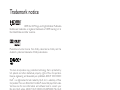 2
2
-
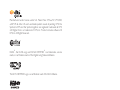 3
3
-
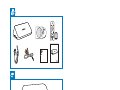 4
4
-
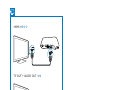 5
5
-
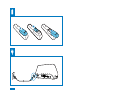 6
6
-
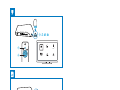 7
7
-
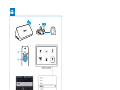 8
8
-
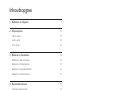 9
9
-
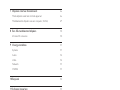 10
10
-
 11
11
-
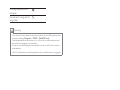 12
12
-
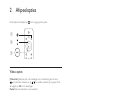 13
13
-
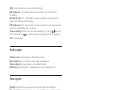 14
14
-
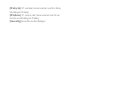 15
15
-
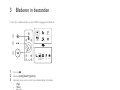 16
16
-
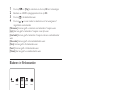 17
17
-
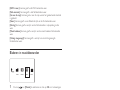 18
18
-
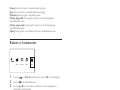 19
19
-
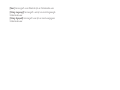 20
20
-
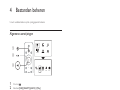 21
21
-
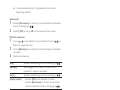 22
22
-
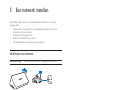 23
23
-
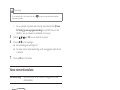 24
24
-
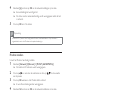 25
25
-
 26
26
-
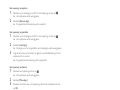 27
27
-
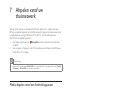 28
28
-
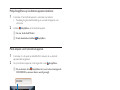 29
29
-
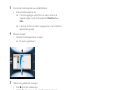 30
30
-
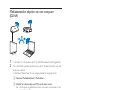 31
31
-
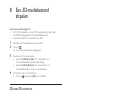 32
32
-
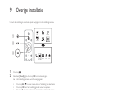 33
33
-
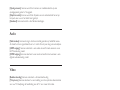 34
34
-
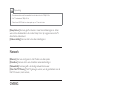 35
35
-
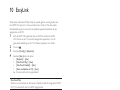 36
36
-
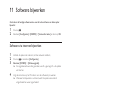 37
37
-
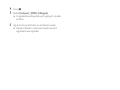 38
38
-
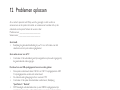 39
39
-
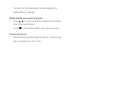 40
40
-
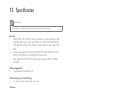 41
41
-
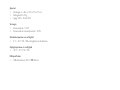 42
42
-
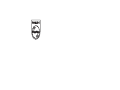 43
43